Panel Charms je jednou z nových funkcí zavedených v systému Windows 8 a umožňuje rychlý přístup k vyhledávání, nastavením, zařízením a sdíleným charmům. Panel Charms lze zobrazit ve Windows 8 a Windows 8.1 přesunutím kurzoru myši do horního nebo dolního pravého rohu obrazovky nebo současným stisknutím loga Windows a kláves C. Uživatelé dotykové obrazovky mohou přistupovat stejným způsobem tak, že přejdou z pravého okraje obrazovky.

Od doby vydání systému Windows 8.1 se řada blogů zabývala tím, jak zakázat panel Charms v systému Windows 8.1 bez použití nástrojů třetích stran. Všechny příručky tam navrhují, abyste klikli pravým tlačítkem myši na hlavním panelu, klepněte na příkaz Vlastnosti, přepněte na kartu Navigace a poté zrušte zaškrtnutí možnosti s názvem Když ukazuji na pravý horní roh, zobrazte ovládací tlačítka. Některé blogy navrhují, abyste zrušili zaškrtnutí stejné možnosti v nastaveních počítače, aby se panel Charms vypnul.
Pravdou je, že nelze zcela vypnout panel kouzla zrušením zaškrtnutí výše uvedené možnosti v hlavním panelu a v navigačních vlastnostech nebo v nastaveních počítače. Jinými slovy, tato volba vám umožní částečně zakázat lištu Charms, protože můžete stále zobrazovat panel Charms tak, že kurzor myši umístíte do pravého dolního rohu obrazovky.
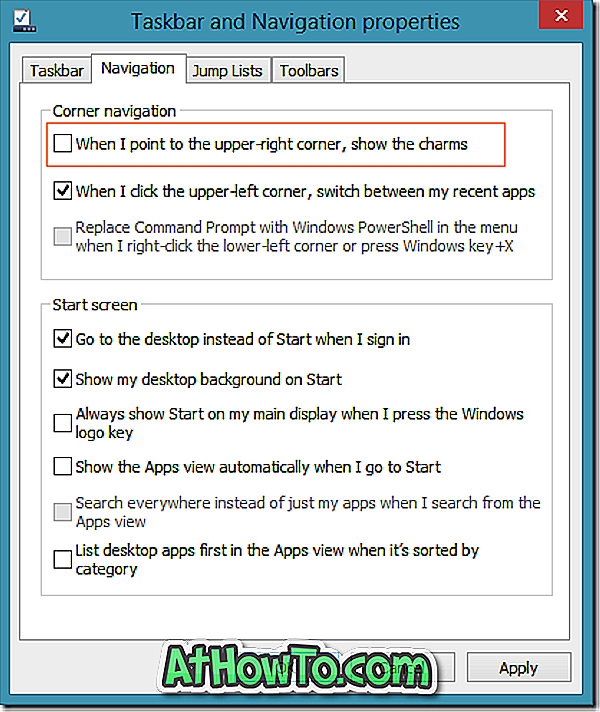
Aby bylo možné zcela vypnout panel Charms v systému Windows 8.1, musíte použít bezplatné nástroje, jako je Metro Killer, Skip Metro Suite nebo software Classic Shell. Nebylo by skvělé, kdyby bylo možné zabránit tomu, aby systém Windows 8.1 zobrazoval panel Charms, když ukazujete ukazatel myši do pravého dolního nebo dolního rohu obrazovky a je méně nepříjemný?
Ano, je možné omezit zobrazování lišty kouzla, když přesunete ukazatel myši do horního nebo pravého dolního rohu obrazovky. Vyplňte níže uvedené pokyny, aby byl panel kouzla méně nepříjemný v systému Windows 8.1.
Krok 1: Otevřete dialogové okno Spustit současným stisknutím kláves Windows + R. Do pole zadejte příkaz Regedit.exe a stisknutím klávesy Enter otevřete Editor registru. Klepněte na tlačítko Ano při zobrazení pole UAC.
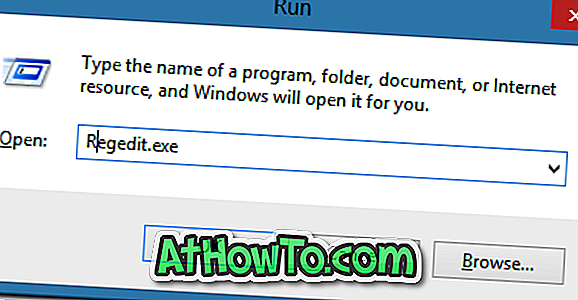
Krok 2: V Editoru registru přejděte na následující klíč:
HKEY_CURRENT_USER Software Microsoft Windows - verze ImmersiveShell EdgeUi
Krok 3: Na pravé straně vytvořte novou hodnotu DWORD (32 bitů), přejmenujte ji na hodnotu DisableCharmsHint a poté změňte její hodnotu z výchozí hodnoty 0 (nula) na hodnotu 1 (jednu).
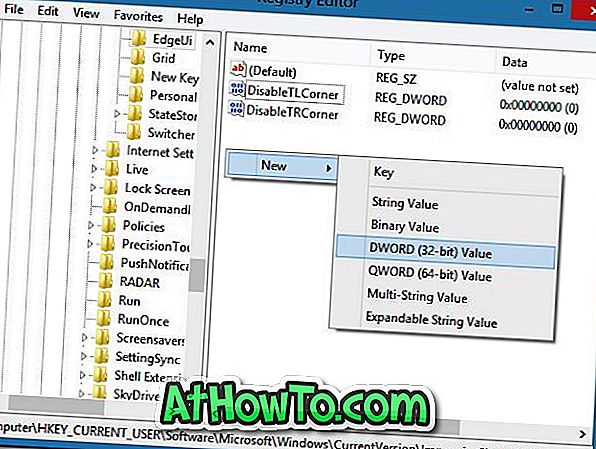
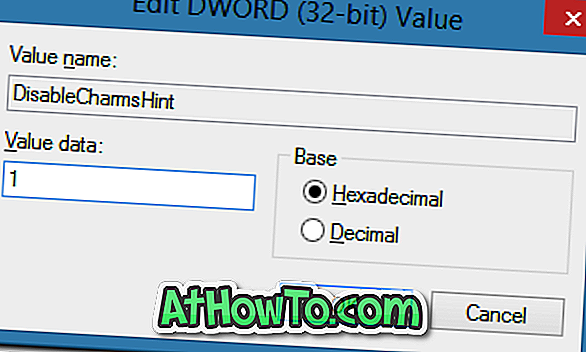
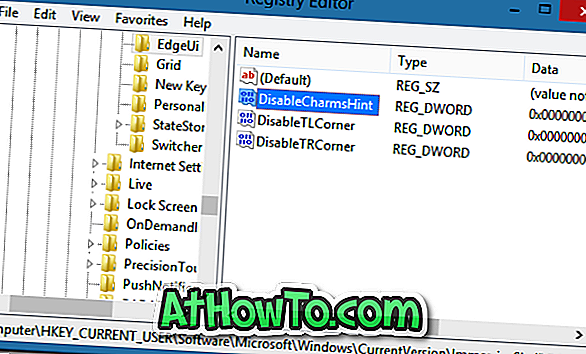
Krok 4: Ukončete Editor registru, odhlášení a poté se znovu přihlaste, abyste mohli použít vylepšení. A je to!
Odtud nebude systém Windows zobrazovat panel Přizpůsobení při přesunutí ukazatele myši do pravého nebo pravého horního rohu obrazovky. Stále však můžete přistupovat k panelu kouzla buď přesunutím ukazatele myši z pravého horního rohu do pravého dolního rohu (nebo naopak) nebo stisknutím kláves Windows + C.
Pokud chcete zcela vypnout panel Charms, použijte Skip Metro Suite.











![Postup: Instalace systému Windows 10 nebo Windows 7 z jednotky USB [Podrobný průvodce 100%]](https://athowto.com/img/windows-7-guides/507/how-install-windows-10.jpg)

